Corrigir: CPU em 100% Sem Razão [Nada está Rodando]
 Atividade alta da CPU e vazamentos de memória estavam presentes desde o início e provavelmente continuarão a estar. No entanto, na maioria das ocasiões, os usuários afetados podem determinar qual serviço está por trás da alta atividade da CPU.
Atividade alta da CPU e vazamentos de memória estavam presentes desde o início e provavelmente continuarão a estar. No entanto, na maioria das ocasiões, os usuários afetados podem determinar qual serviço está por trás da alta atividade da CPU.
Às vezes, não há nada estranho no Gerenciador de Tarefas, mas a CPU ainda atinge uma porcentagem alta de atividade. Preparamos uma lista de soluções aplicáveis que devem ajudá-lo a resolver esse problema.
Por que minha CPU está em 100% quando nada está rodando?
Embora essa pareça ser uma situação estranha, existem alguns culpados comuns. Entre eles estão:
- Malware ou vírus – Muitos problemas de computador que parecem difíceis de identificar são desencadeados por algum malware e só serão detectados usando um bom antivírus.
- Programas em segundo plano – Em muitos casos, você não precisa iniciar esses programas, mas eles executam automaticamente. Portanto, mesmo que você ache que não iniciou nenhum programa, algo pode estar rodando.
- Problemas com a Instrumentação de Gerenciamento do Windows – Este serviço é um serviço que frequentemente se comporta mal e pode causar picos de CPU. Seu uso principal é gerenciar a execução de vários sistemas em segundo plano em uma rede.
Se você perceber que o uso da sua CPU salta para 100 sem razão, deve tentar algumas das correções abaixo.
Como consertar o alto uso da CPU quando nada está rodando?
1. Faça uma varredura no seu computador
1.1 Usando ferramentas de terceiros
O pior cenário para alto uso da CPU quando nada aparece no Gerenciador de Tarefas é uma infecção por vírus ou software malicioso que roda em segundo plano.
Para se manter seguro de qualquer ransomware ou outro tipo de vírus que pode levar a danos no computador, recomendamos que você use o ESET HOME Security Essential.
É fácil de instalar e leva apenas alguns minutos para todo o processo de instalação. Além disso, possui configurações leves que não irão interferir no seu sistema ou causar interrupções.
Por que minha CPU está em 100 quando nada está rodando? Bem, uma infecção por vírus pode ser a resposta para essa pergunta. Usando ESET, você se manterá seguro contra esses vírus.
1.2 Usando ferramenta integrada do Windows
- Abra Configurações pressionando a tecla de atalho Windows + I.
-
Escolha Atualização e Segurança.
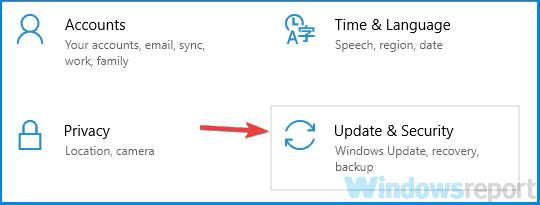
-
No painel esquerdo, selecione Segurança do Windows.
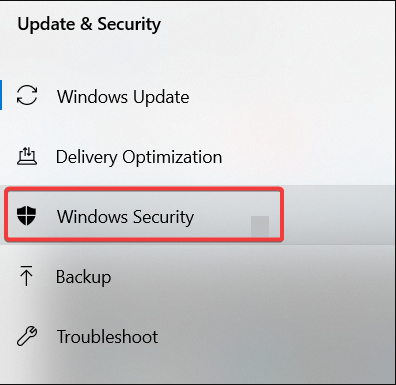
-
Selecione Proteção contra vírus e ameaças em Áreas de Proteção.
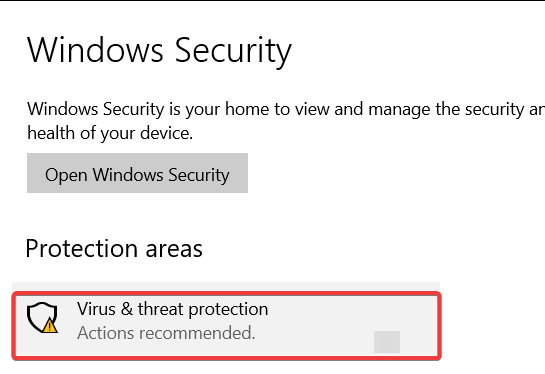
-
Clique em Opções de Verificação, então selecione Verificação Offline do Windows Defender e clique no botão Verificar agora.
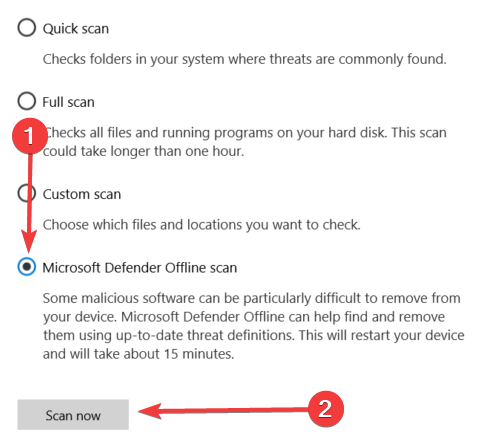
- Seu PC será reiniciado e o procedimento de verificação começará. OBSERVAÇÃO: O Windows Defender é uma excelente solução de segurança integrada do Windows. Você pode usá-la junto com o antivírus Vipre recomendado para mais proteção online e um computador livre de vírus.
2. Desative programas em segundo plano
É fácil desativar programas em segundo plano e você pode fazer isso usando o aplicativo do Gerenciador de Tarefas para fechar aplicativos não utilizados do seu PC.
-
Clique com o botão direito na barra de tarefas e abra Gerenciador de Tarefas.
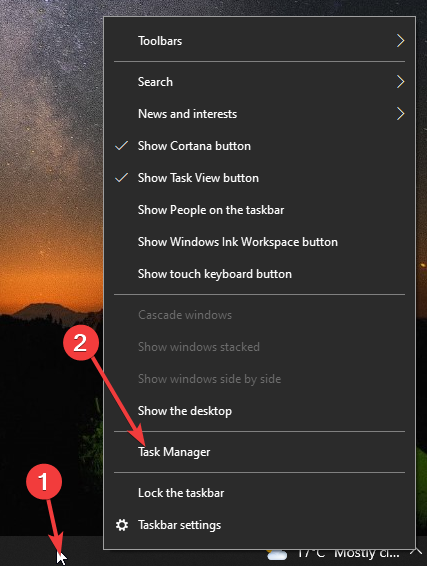
-
Clique com o botão direito na barra de tarefas e abra Gerenciador de Tarefas.
-
Selecione a aba Inicializar.
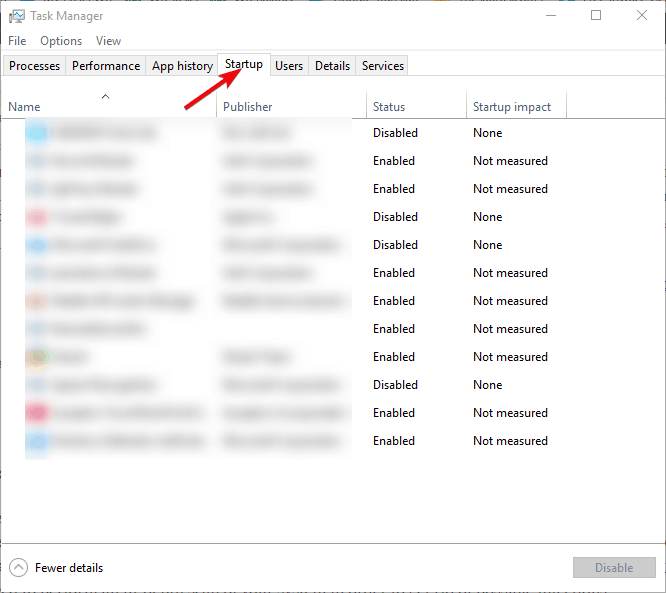
-
Selecione a aba Inicializar.
-
Selecione todos os programas que você não precisa iniciar ao lado do Windows e clique no botão Desativar.
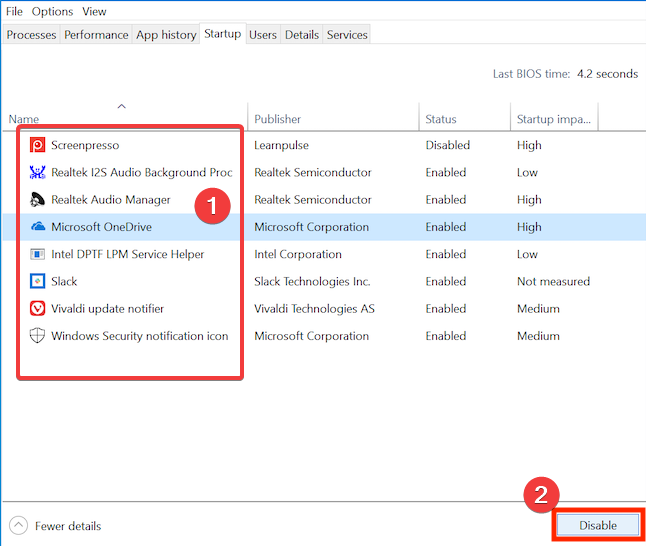
-
Selecione todos os programas que você não precisa iniciar ao lado do Windows e clique no botão Desativar.
-
Feche o Gerenciador de Tarefas e, na barra de pesquisa do Windows, digite msconfig e abra Configuração do Sistema.
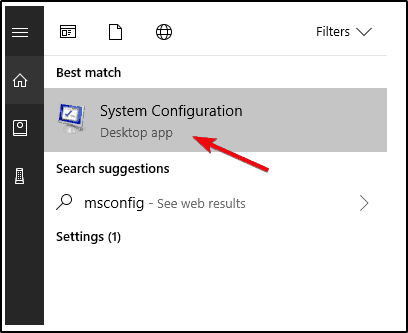
-
Feche o Gerenciador de Tarefas e, na barra de pesquisa do Windows, digite msconfig e abra Configuração do Sistema.
-
Selecione a aba Serviços, marque a caixa Ocultar todos os serviços da Microsoft e clique no botão Desativar.
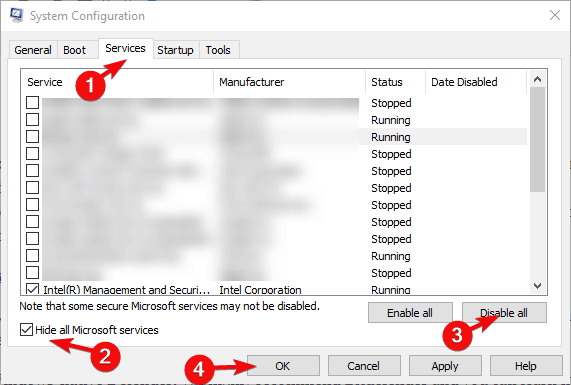
-
Selecione a aba Serviços, marque a caixa Ocultar todos os serviços da Microsoft e clique no botão Desativar.
- Reinicie seu PC. OBSERVAÇÃO: Embora a ausência de qualquer feedback no Gerenciador de Tarefas torne este cenário bastante peculiar, a atividade em segundo plano do aplicativo ainda é provavelmente a principal causa da atividade abissal da CPU.
3. Reinicie a Instrumentação de Gerenciamento do Windows
-
Digite serviços na barra de pesquisa e abra Serviços.
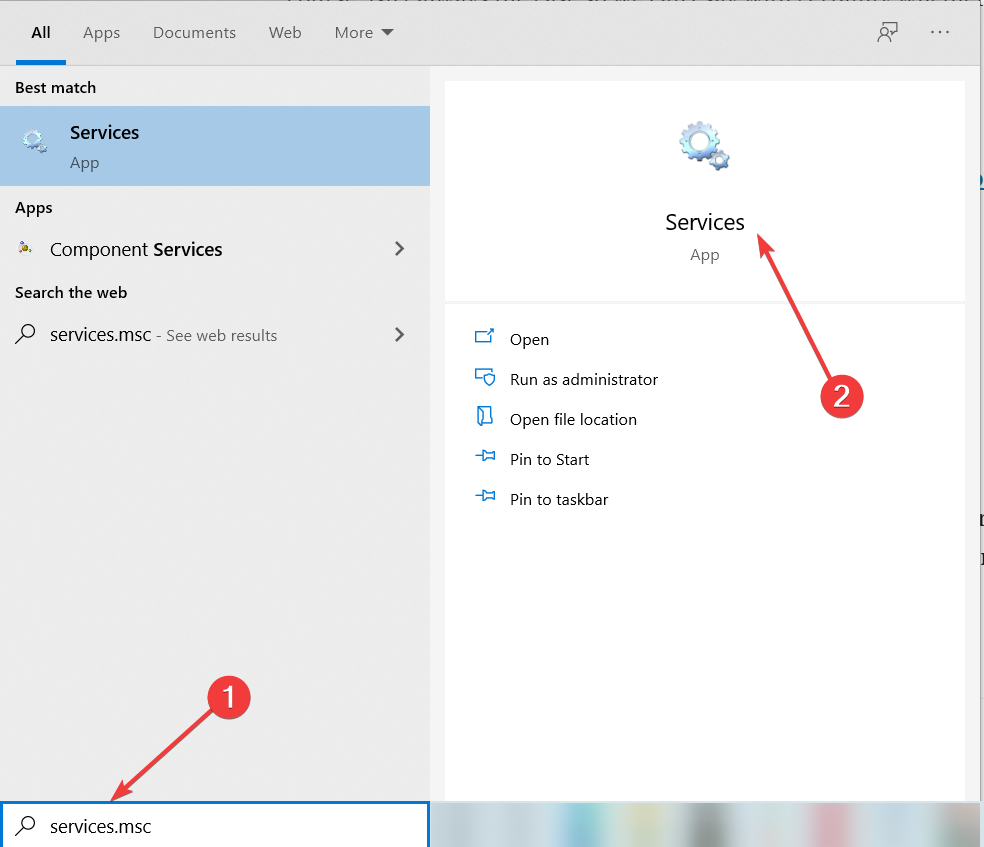
-
Navegue até o serviço Instrumentação de Gerenciamento do Windows.
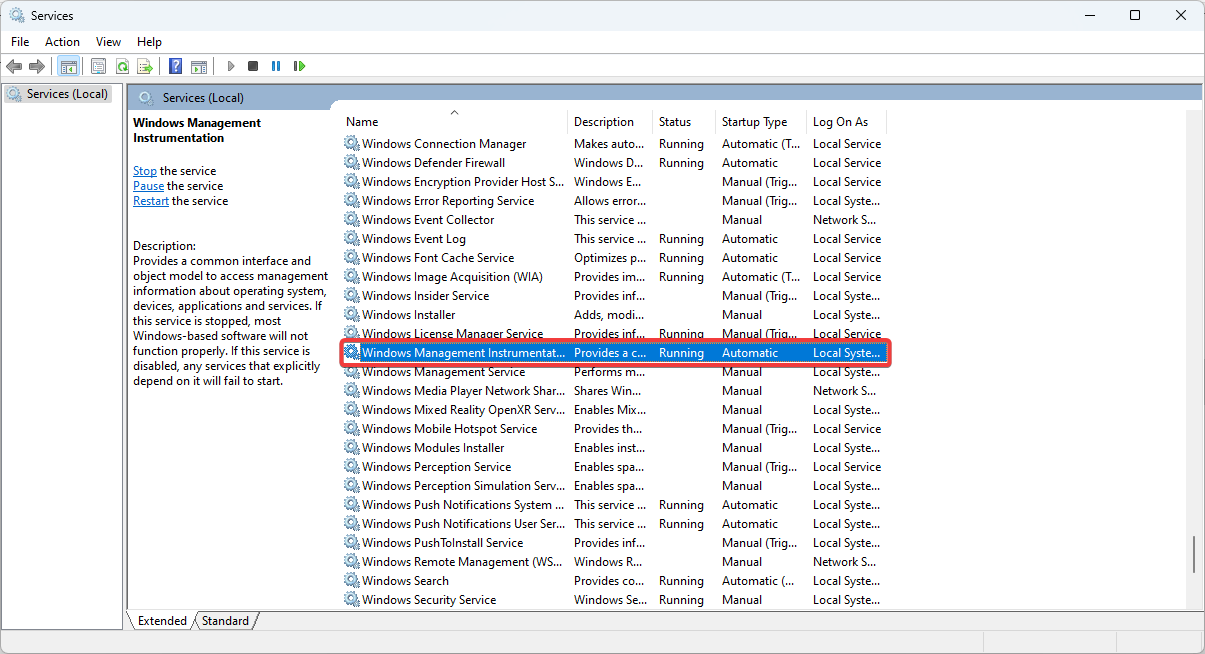
-
Clique com o botão direito sobre ele e escolha Reiniciar no menu contextual.
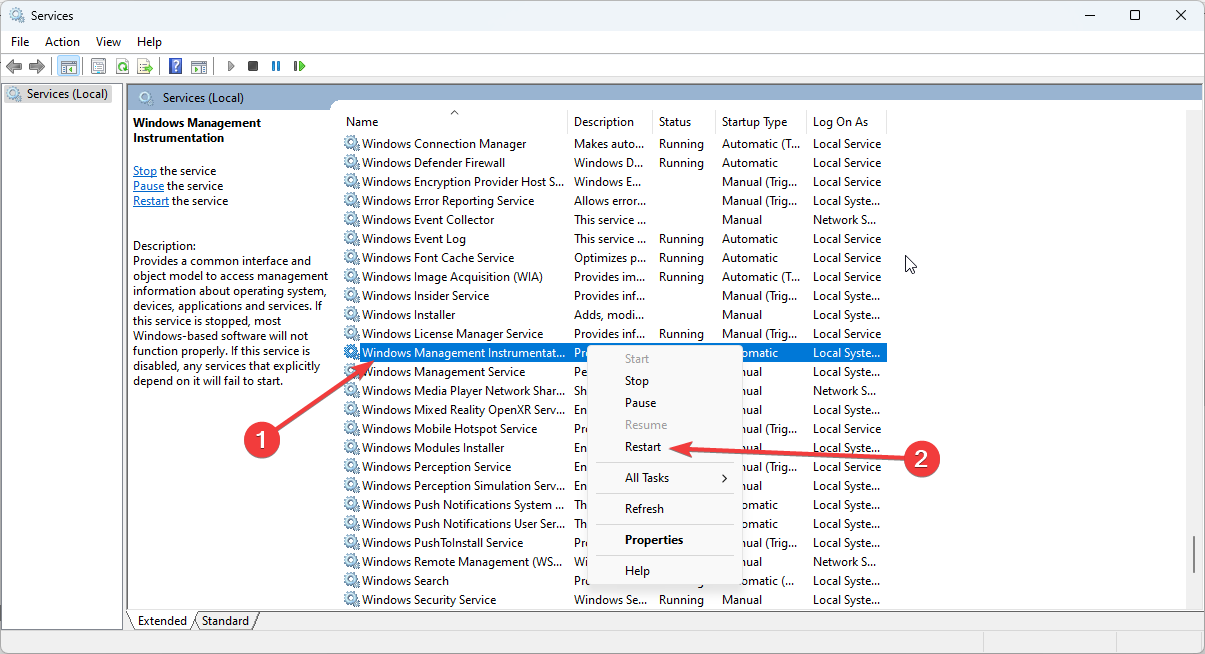
- Confirme se o problema da CPU em 100 por nenhuma razão foi resolvido.
Leia mais sobre este tópico
- O alto uso da CPU e o baixo uso da GPU estão te incomodando? Experimente essas 10 correções
- Corrigir: uso alto de memória do Gerenciador de Janelas da Área de Trabalho no Windows 10/11
- Corrigir: Uso alto da CPU do Executável do Serviço Antimalware
4. Verifique as Configurações Avançadas de Energia
- Clique com o botão direito no ícone da bateria na área de notificação da barra de tarefas e abra Opções de Energia.
-
Selecione seu plano de energia padrão e clique no link Alterar configurações do plano.
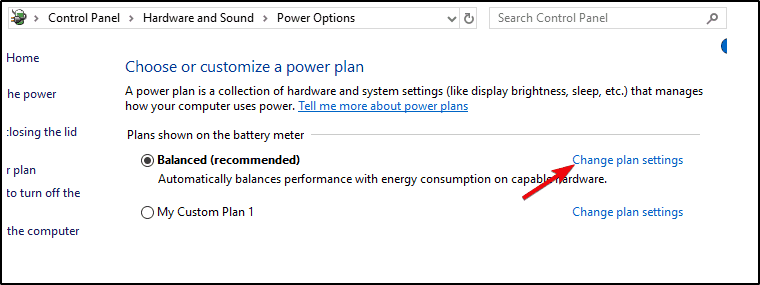
-
Escolha Alterar configurações avançadas de energia.
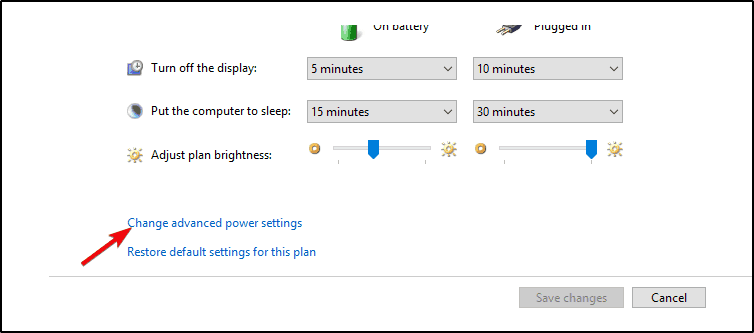
- Expanda Gerenciamento de energia do processador e faça o mesmo com Estado mínimo do processador.
-
Defina ambas as opções Com bateria e Conectado para 5% e confirme as alterações.
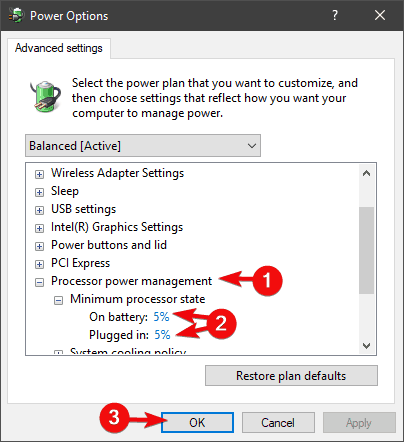
- Reinicie seu PC. OBSERVAÇÃO: Algumas configurações relacionadas à CPU podem afetar as leituras do sistema e, assim, enganar você, fazendo parecer que seu processador está o tempo todo em 100%. Certos planos aplicarão uma alta porcentagem de CPU, o que você não desejará fazer quando o Estado Mínimo do Processador estiver em vigor. Você deve optar pelo mínimo de 5%.
5. Redefina seu PC
-
Na barra de pesquisa do Windows, digite recuperação e abra opções de recuperação na lista de resultados.
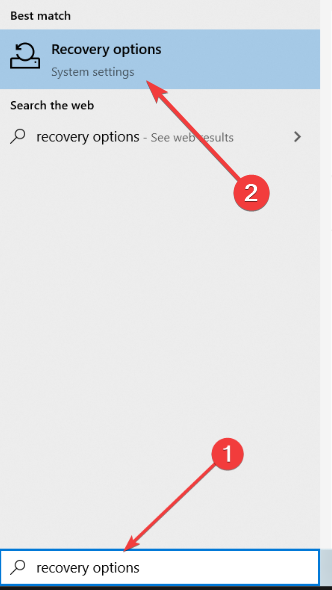
-
Clique no botão Começar sob a opção de recuperação Redefinir este PC.
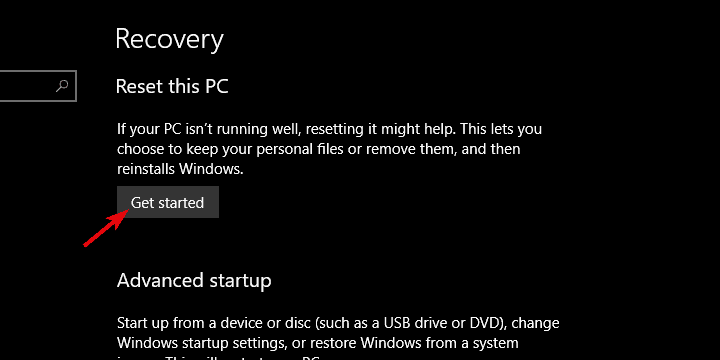
-
Escolha se deseja preservar arquivos armazenados na partição do sistema ou não.
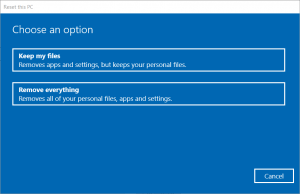
- Siga as instruções até que o sistema seja atualizado. OBSERVAÇÃO: Use esta solução como último recurso. Ao fazer isso, você terá a chance de reter seus arquivos enquanto o sistema é atualizado e restaurado completamente aos seus valores iniciais. Todas as soluções acima devem ajudá-lo a lidar com a CPU em 100 por nenhuma razão.
Se você tiver alguma dúvida ou talvez uma solução alternativa para esse problema, compartilhe-as conosco e com outros leitores afetados. Você pode fazer isso na seção de comentários abaixo.













